Dell OptiPlex 5040 User Manual [fr]
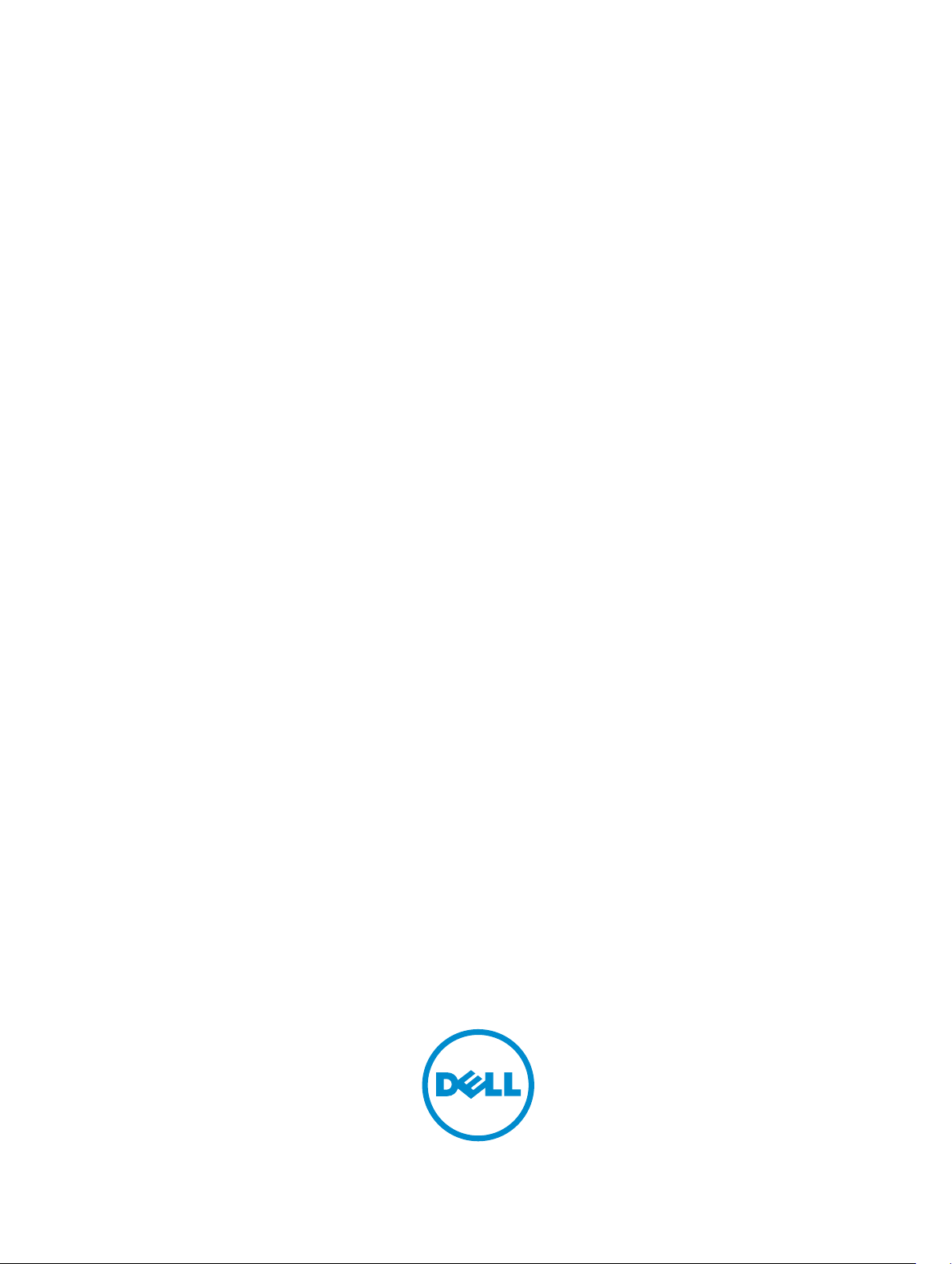
Ordinateur compact OptiPlex 5040
Manuel du propriétaire
Modèle réglementaire: D11S
Type réglementaire: D11S001
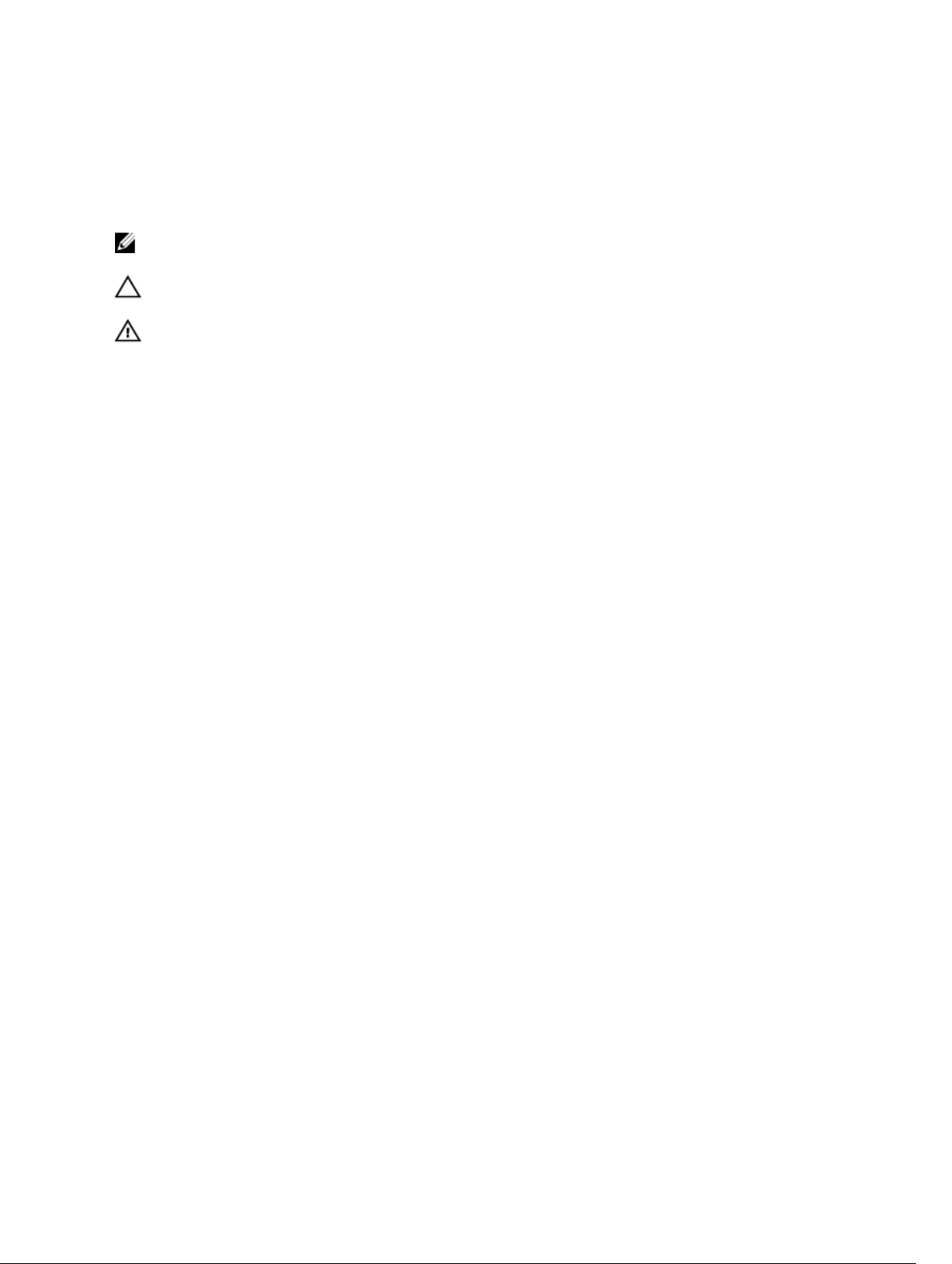
Remarques, précautions et
avertissements
REMARQUE : Une REMARQUE indique des informations importantes qui peuvent vous aider à mieux
utiliser votre ordinateur.
PRÉCAUTION : Une PRÉCAUTION indique un risque d'endommagement du matériel ou de perte
de données et vous indique comment éviter le problème.
AVERTISSEMENT : Un AVERTISSEMENT indique un risque d'endommagement du matériel, de
blessures corporelles ou même de mort.
Copyright © 2015 Dell Inc. Tous droits réservés. Ce produit est protégé par les lois américaines et internationales sur
le copyright et la propriété intellectuelle. Dell™ et le logo Dell sont des marques commerciales de Dell Inc. aux ÉtatsUnis et/ou dans d’autres juridictions. Toutes les autres marques et noms mentionnés sont des marques commerciales
de leurs propriétaires respectifs.
2015 - 10
Rév. A00
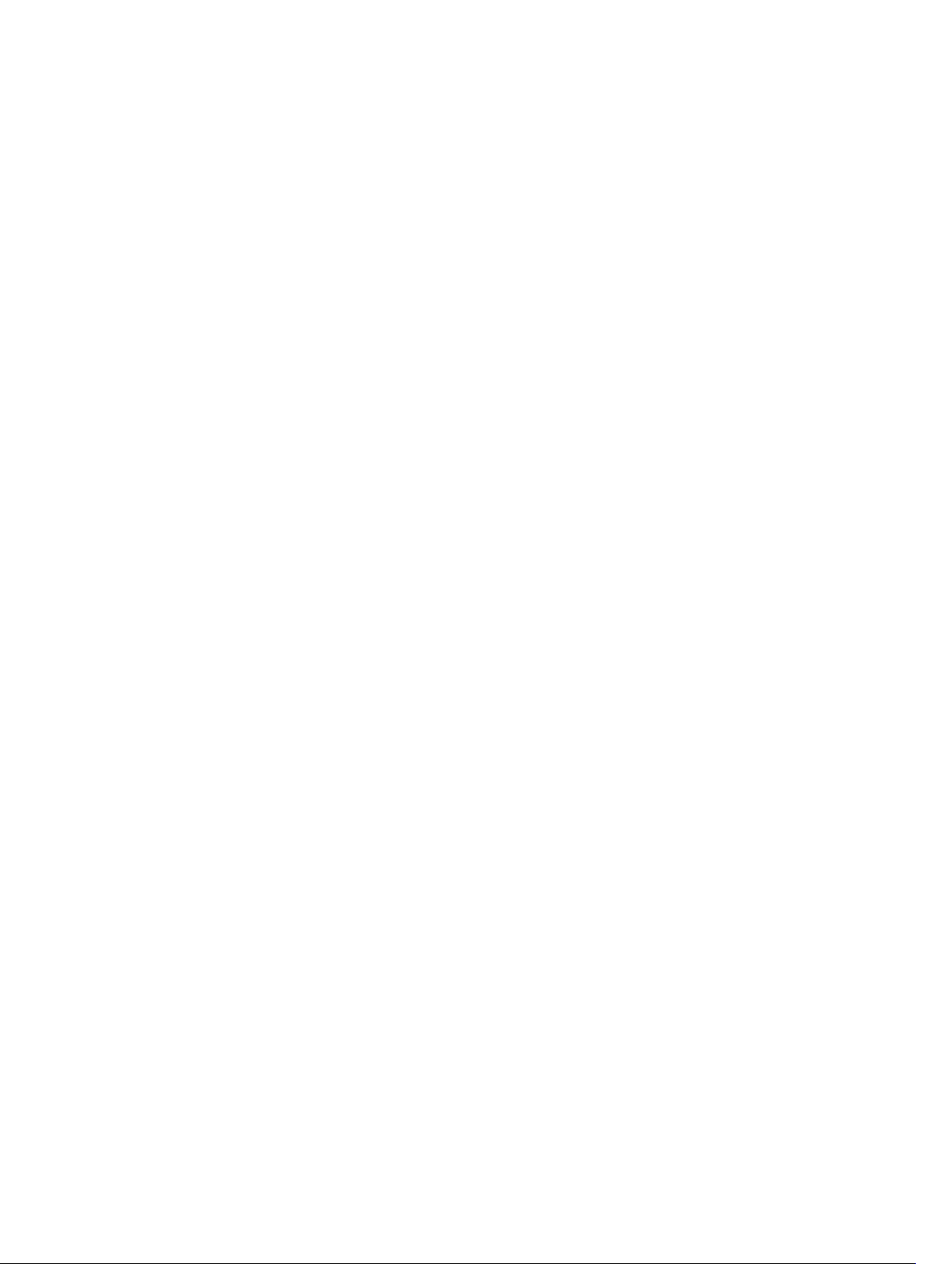
Table des matières
1 Intervention à l’intérieur de votre ordinateur..................................................5
Avant une intervention à l’intérieur de l’ordinateur..............................................................................5
Mise hors tension de l’ordinateur......................................................................................................... 6
Après une intervention à l’intérieur de l’ordinateur..............................................................................7
2 Retrait et installation de composants...............................................................8
Retrait du capot.....................................................................................................................................8
Installation du capot..............................................................................................................................8
Retrait du cadre avant........................................................................................................................... 8
Installation du cadre avant....................................................................................................................9
Retrait du conduit de ventilation.......................................................................................................... 9
Installation du conduit de ventilation.................................................................................................10
Retrait du bloc dissipateur thermique................................................................................................ 10
Installation du bloc dissipateur thermique..........................................................................................11
Retrait du processeur...........................................................................................................................11
Installation du processeur................................................................................................................... 12
Retrait de la barrette de mémoire.......................................................................................................12
Installation de la barrette de mémoire............................................................................................... 13
Retrait de l’ensemble de disque dur................................................................................................... 13
Retirez le disque dur de son support..................................................................................................14
Installation du disque dur dans son support...................................................................................... 15
Installation de l’ensemble de disque dur............................................................................................ 15
Retrait du lecteur optique................................................................................................................... 15
Installation du lecteur optique............................................................................................................ 17
Retrait de la carte d’extension.............................................................................................................17
Installation de la carte d’extension......................................................................................................17
Retrait du ventilateur système.............................................................................................................18
Installation du ventilateur système..................................................................................................... 18
Retrait de l’interrupteur d’alimentation...............................................................................................18
Installation de l’interrupteur d’alimentation....................................................................................... 19
Retrait du bloc d’alimentation.............................................................................................................19
Installation du bloc d’alimentation......................................................................................................21
Retrait de la carte fille VGA..................................................................................................................21
Installation de la carte fille VGA..........................................................................................................22
Retrait du commutateur d’intrusion...................................................................................................22
Installation du commutateur d’intrusion............................................................................................23
Retrait du lecteur de carte SD.............................................................................................................23
Installation du lecteur de carte SD..................................................................................................... 24
3
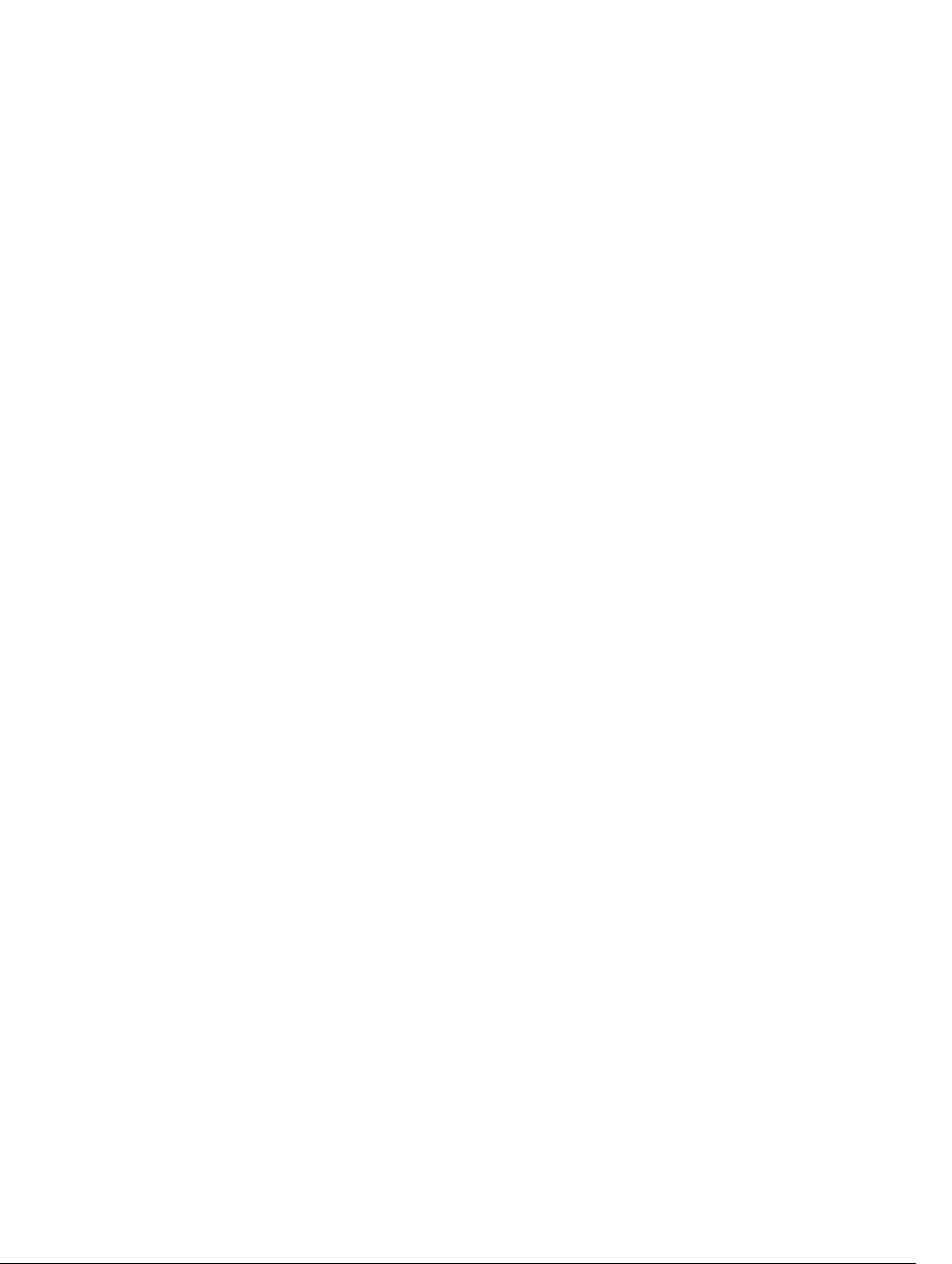
Installation de la carte SSD en option................................................................................................ 24
Retrait de la carte SSD en option........................................................................................................26
Retrait de la carte système..................................................................................................................26
Installation de la carte système.......................................................................................................... 28
Disposition de la carte système..........................................................................................................29
3 Dépannage de l'ordinateur................................................................................31
Codes de voyants de diagnostics d’alimentation...............................................................................31
Messages d’erreur de diagnostics.......................................................................................................32
Messages d'erreur du système............................................................................................................37
4 System Setup (Configuration du système).................................................... 39
Boot Sequence....................................................................................................................................39
Touches de navigation........................................................................................................................39
Présentation de la configuration du système....................................................................................40
Accès au programme de configuration du système.........................................................................40
Options du programme de configuration du système......................................................................41
Options du programme de configuration du système......................................................................49
Mise à jour du BIOS ............................................................................................................................58
Mot de passe système et de configuration........................................................................................59
Attribution d’un mot de passe système et de configuration....................................................... 59
Suppression ou modification d’un mot de passe système et/ou de configuration...................60
5 Caractéristiques.................................................................................................. 61
6 Contacter Dell.....................................................................................................66
4
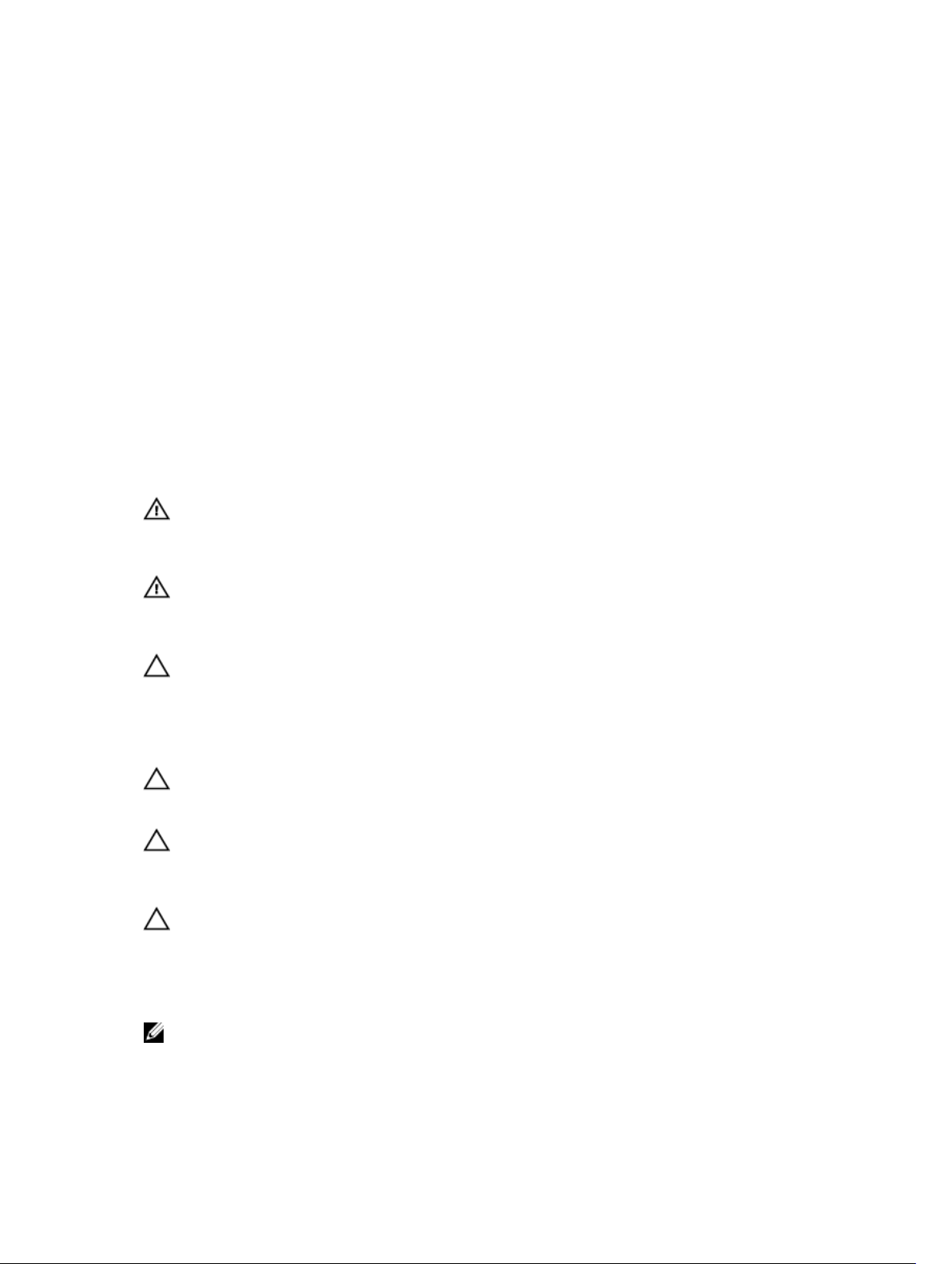
Intervention à l’intérieur de votre ordinateur
Avant une intervention à l’intérieur de l’ordinateur
Suivez les recommandations de sécurité ci-dessous pour protéger votre ordinateur et vos données
personnelles de toute détérioration. Sauf indication contraire, chaque procédure mentionnée dans ce
document suppose que les conditions suivantes sont réunies :
• Vous avez pris connaissance des consignes de sécurité fournies avec votre ordinateur.
• Un composant peut être remplacé ou, si acheté séparément, installé en exécutant la procédure de
retrait dans l’ordre inverse.
AVERTISSEMENT : Déconnectez toutes les sources d'alimentation avant d'ouvrir le capot ou les
panneaux de l'ordinateur. Lorsque vous avez fini de travailler à l'intérieur de l'ordinateur,
remettez en place tous les capots, panneaux et vis avant de connecter l'ordinateur à une source
d'alimentation.
AVERTISSEMENT : Avant d’intervenir dans l’ordinateur, lisez les informations de sécurité fournies
avec l’ordinateur. D’autres informations sur les meilleures pratiques de sécurité sont disponibles
sur la page d’accueil Regulatory Compliance (Conformité réglementaire) accessible à l’adresse
www.Dell.com/regulatory_compliance
PRÉCAUTION : La plupart des réparations ne peuvent être effectuées que par un technicien de
maintenance agréé. N'effectuez que les opérations de dépannage et les petites réparations
autorisées par la documentation de votre produit et suivez les instructions fournies en ligne ou
par téléphone par l'équipe de maintenance et d'assistance technique. Tout dommage causé par
une réparation non autorisée par Dell est exclu de votre garantie. Consultez et respectez les
consignes de sécurité fournies avec votre produit.
PRÉCAUTION : Pour éviter une décharge électrostatique, raccordez-vous à la terre à l’aide d’un
bracelet antistatique ou en touchant une surface métallique non peinte, par exemple un
connecteur sur le panneau arrière de l’ordinateur.
PRÉCAUTION : Manipulez avec précaution les composants et les cartes. Ne touchez pas les
composants ni les contacts des cartes. Saisissez les cartes par les bords ou par le support de
montage métallique. Saisissez les composants, processeur par exemple, par les bords et non par
les broches.
PRÉCAUTION : Lorsque vous déconnectez un câble, tirez sur le connecteur ou sa languette, mais
pas sur le câble lui-même. Certains câbles sont dotés de connecteurs avec dispositif de
verrouillage. Si vous déconnectez un câble de ce type, appuyez d’abord sur le verrou. Lorsque
vous démontez les connecteurs, maintenez-les alignés uniformément pour éviter de tordre les
broches. Enfin, avant de connecter un câble, vérifiez que les deux connecteurs sont correctement
orientés et alignés.
REMARQUE : La couleur de votre ordinateur et de certains composants peut différer de celle de
l’ordinateur et des composants illustrés dans ce document.
1
5
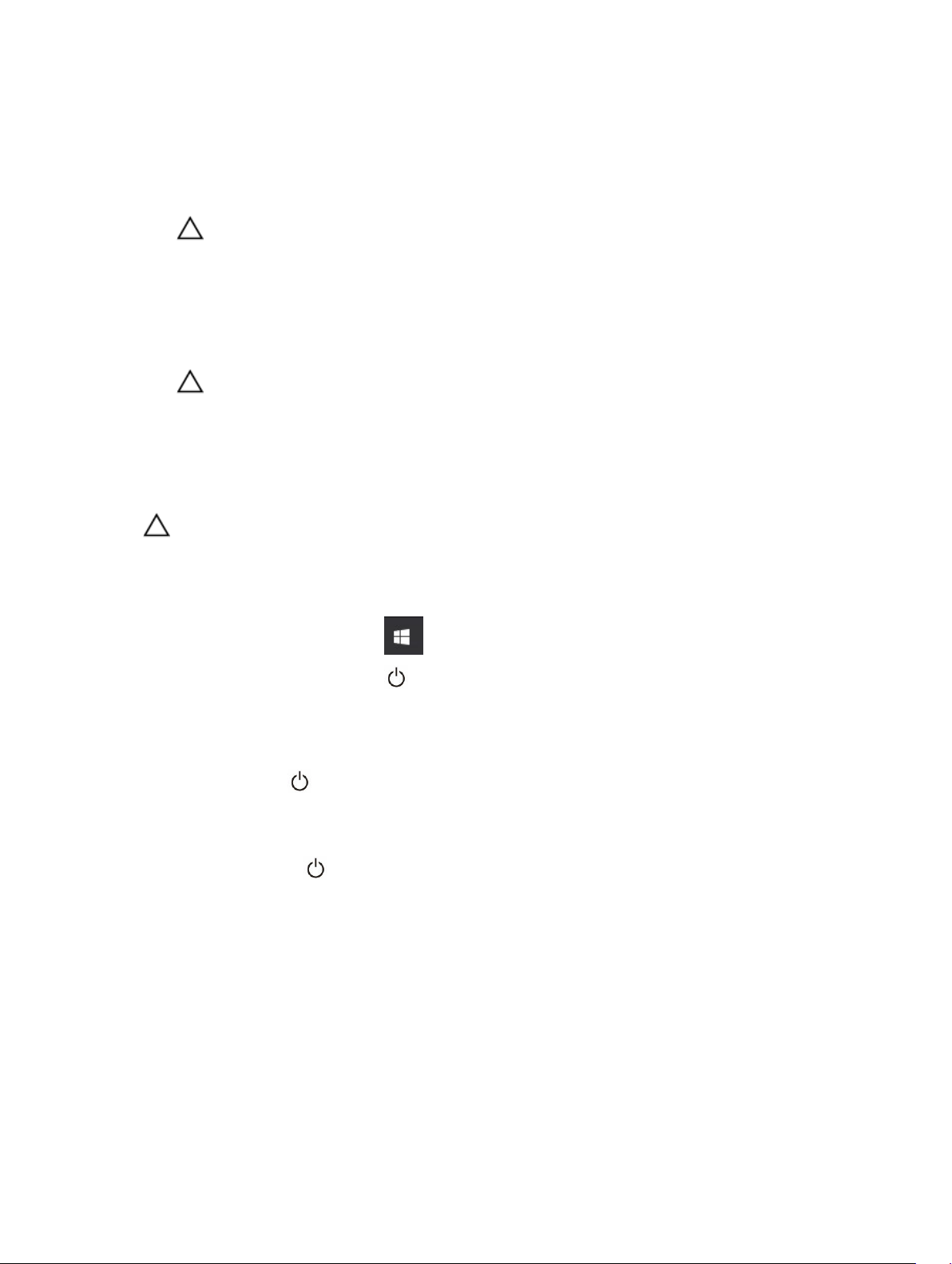
Pour ne pas endommager l’ordinateur, procédez comme suit avant d’intervenir dans l’ordinateur.
1. Assurez-vous que la surface de travail est plane et propre afin d’éviter de rayer le capot de
l’ordinateur.
2. Éteignez l'ordinateur (voir la section Arrêter l'ordinateur).
PRÉCAUTION : Pour déconnectez un câble réseau, débranchez-le d’abord de l’ordinateur,
puis du périphérique réseau.
3. Déconnectez tous les câbles externes du système.
4. Débranchez du secteur l’ordinateur et tous les périphériques qui y sont connectés.
5. Appuyez sur le bouton d'alimentation et maintenez-le enfoncé lorsque l'ordinateur est débranché
afin de mettre à la terre la carte système.
6. Retirez le capot.
PRÉCAUTION : Avant de toucher un élément dans l’ordinateur, raccordez-vous à la terre en
touchant une surface métallique non peinte, telle que le métal à l’arrière de l’ordinateur.
Pendant l’intervention, touchez régulièrement une surface métallique non peinte pour
éliminer l’électricité statique qui pourrait endommager les composants.
Mise hors tension de l’ordinateur
PRÉCAUTION : Pour éviter de perdre de données, enregistrez et refermez tous les fichiers
ouverts, puis quittez tous les programmes ouverts avant de mettre hors tension l’ordinateur.
1. Mise hors tension de l’ordinateur
• Dans Windows 10 (à l’aide d’un périphérique tactile ou de la souris) :
1. Cliquez ou appuyez sur .
2. Cliquez ou appuyez sur puis cliquez sur ou appuyez sur Arrêter.
• Dans Windows 8 (à l’aide d’un périphérique tactile ou de la souris) :
1. Balayez à partir du bord droit de l’écran pour ouvrir le menu Charms et sélectionnez
Paramètres.
2. Touchez puis sélectionnez Arrêter
• Sous Windows 8 (si vous utilisez une souris) :
1. Pointez sur l’angle supérieur droit de l’écran et cliquez sur Paramètres.
2. Cliquez sur puis sélectionnez Arrêter
• Dans Windows 7:
1. Cliquez sur Démarrer.
2. Cliquez sur Arrêter.
2. Vérifiez que l’ordinateur et tous les périphériques connectés sont hors tension. Si l’ordinateur et les
périphériques ne sont pas mis hors tension automatiquement lorsque vous arrêtez le système
d’exploitation, appuyez sur le bouton d’alimentation et maintenez-le enfoncé pendant 6 secondes
environ pour les mettre hors tension.
6
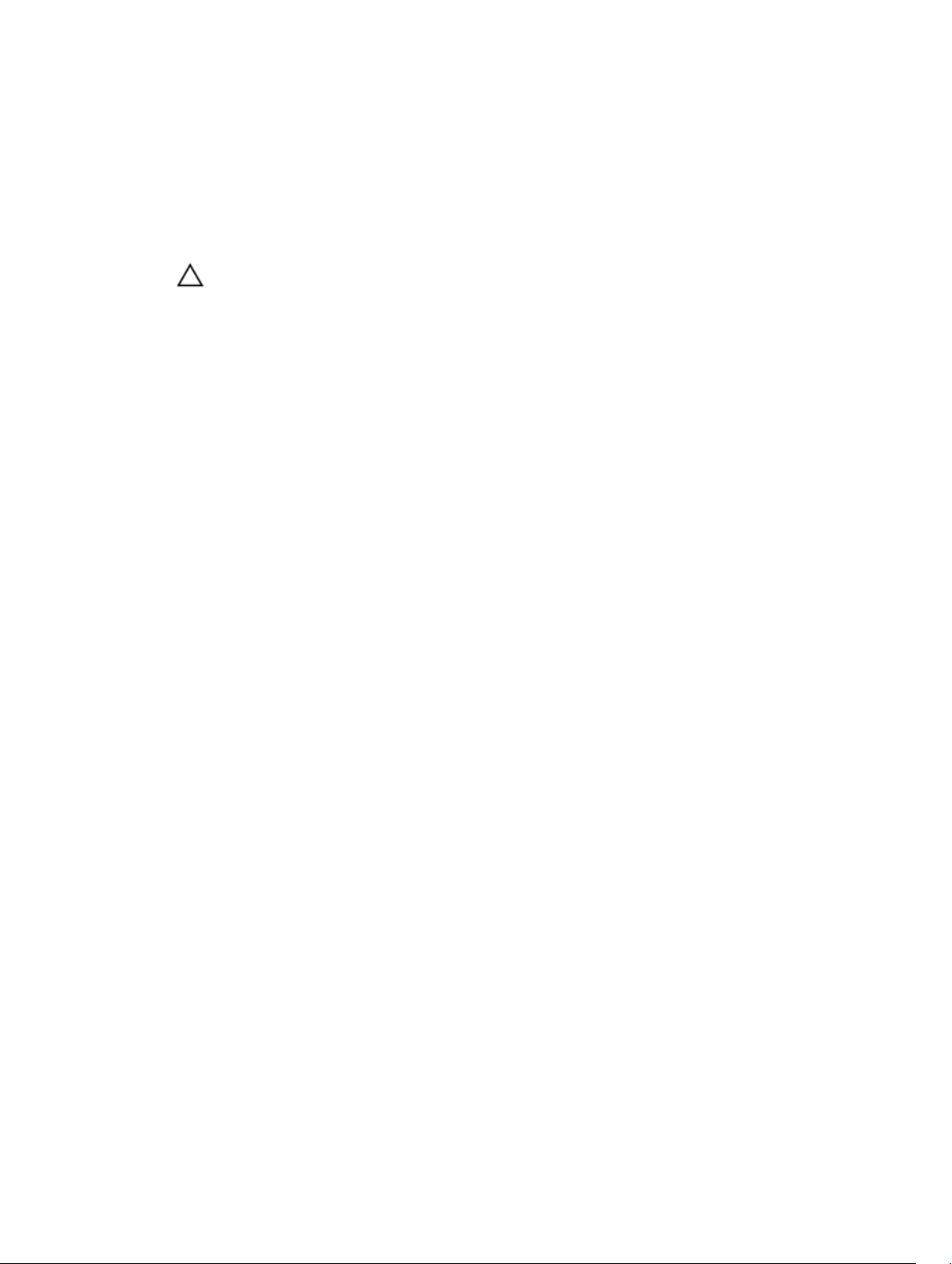
Après une intervention à l’intérieur de l’ordinateur
Après avoir exécuté une procédure de remplacement, ne mettez l’ordinateur sous tension qu’après avoir
connecté les périphériques externes, les cartes et les câbles.
1. Remettez en place le cache.
PRÉCAUTION : Pour connecter un câble réseau, commencez par brancher le câble sur le
périphérique réseau, et seulement ensuite sur l'ordinateur.
2. Connectez à l’ordinateur le câble téléphonique ou les câbles réseau.
3. Branchez l'ordinateur et tous les périphériques connectés sur leurs prises secteur respectives.
4. Mettez sous tension l'ordinateur.
5. Si nécessaire, vérifiez que l'ordinateur fonctionne correctement en exécutant les diagnostics Dell.
7
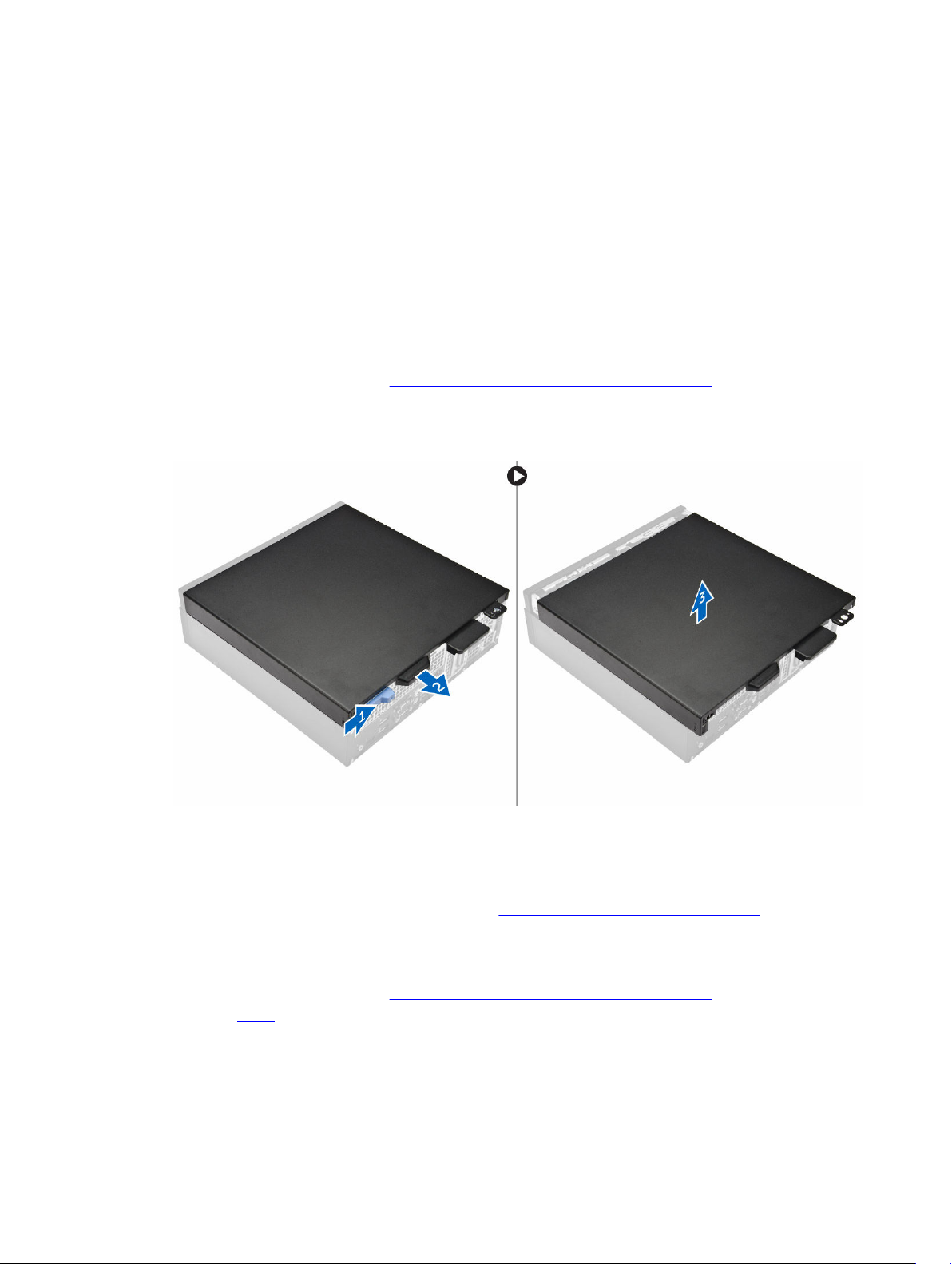
Retrait et installation de composants
Cette section fournit des informations détaillées sur le retrait ou l'installation des composants de
l'ordinateur.
Retrait du capot
1. Suivez la procédure décrite dans Avant une intervention à l’intérieur de l’ordinateur.
2. Pour retirer le capot :
a. Faites glisser le capot vers l’arrière de l’ordinateur [2].
b. Dégagez le capot de l’ordinateur en le soulevant [3].
2
Installation du capot
1. Mettez en place le capot dans l’ordinateur et faites-le glisser jusqu’à ce qu’il s’enclenche.
2. Appliquez les procédures décrites dans la section Après une intervention dans l’ordinateur.
Retrait du cadre avant
1. Suivez la procédure décrite dans Avant une intervention à l’intérieur de l’ordinateur.
2. Retirez le capot.
3. Pour retirer le cadre avant :
a. Soulevez les languettes pour dégager le cadre avant de l’ordinateur [1].
b. Retirez le cadre avant de l’ordinateur [2].
8
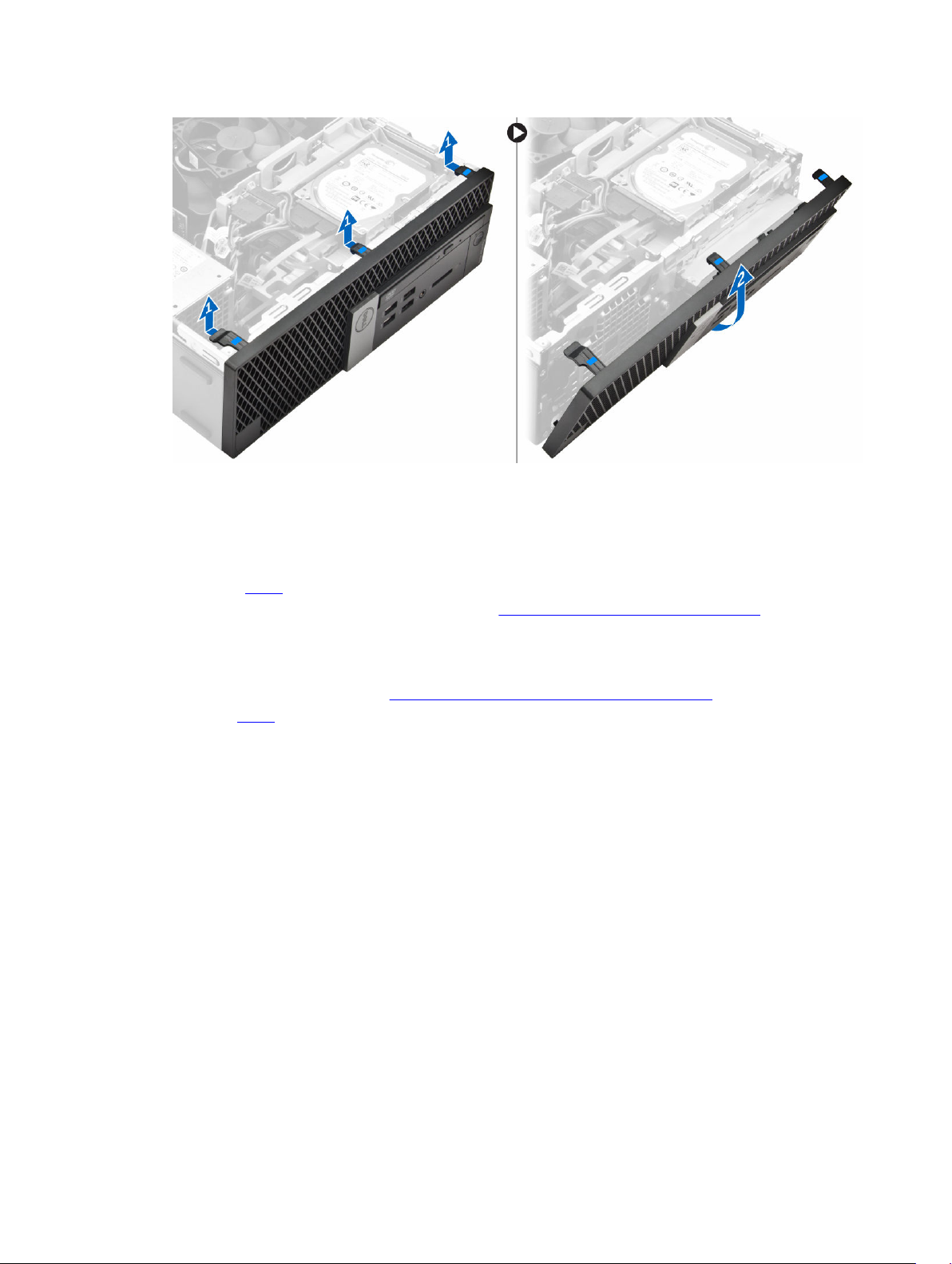
Installation du cadre avant
1. Insérez les languettes du cadre dans les fentes de l’ordinateur.
2. Appuyez sur le cadre jusqu’à ce que les languettes s’enclenchent.
3. Installez le capot.
4. Appliquez les procédures décrites dans la section Après une intervention dans l’ordinateur.
Retrait du conduit de ventilation
1. Suivez la procédure décrite dans Avant une intervention à l’intérieur de l’ordinateur.
2. Retirez le capot.
3. Pour retirer le conduit de ventilation :
a. En maintenant les points de contact, tirez le support du conduit de ventilation pour libérer ce
dernier [1].
b. Soulevez le conduit de ventilation pour le retirer de l’ordinateur [2].
9
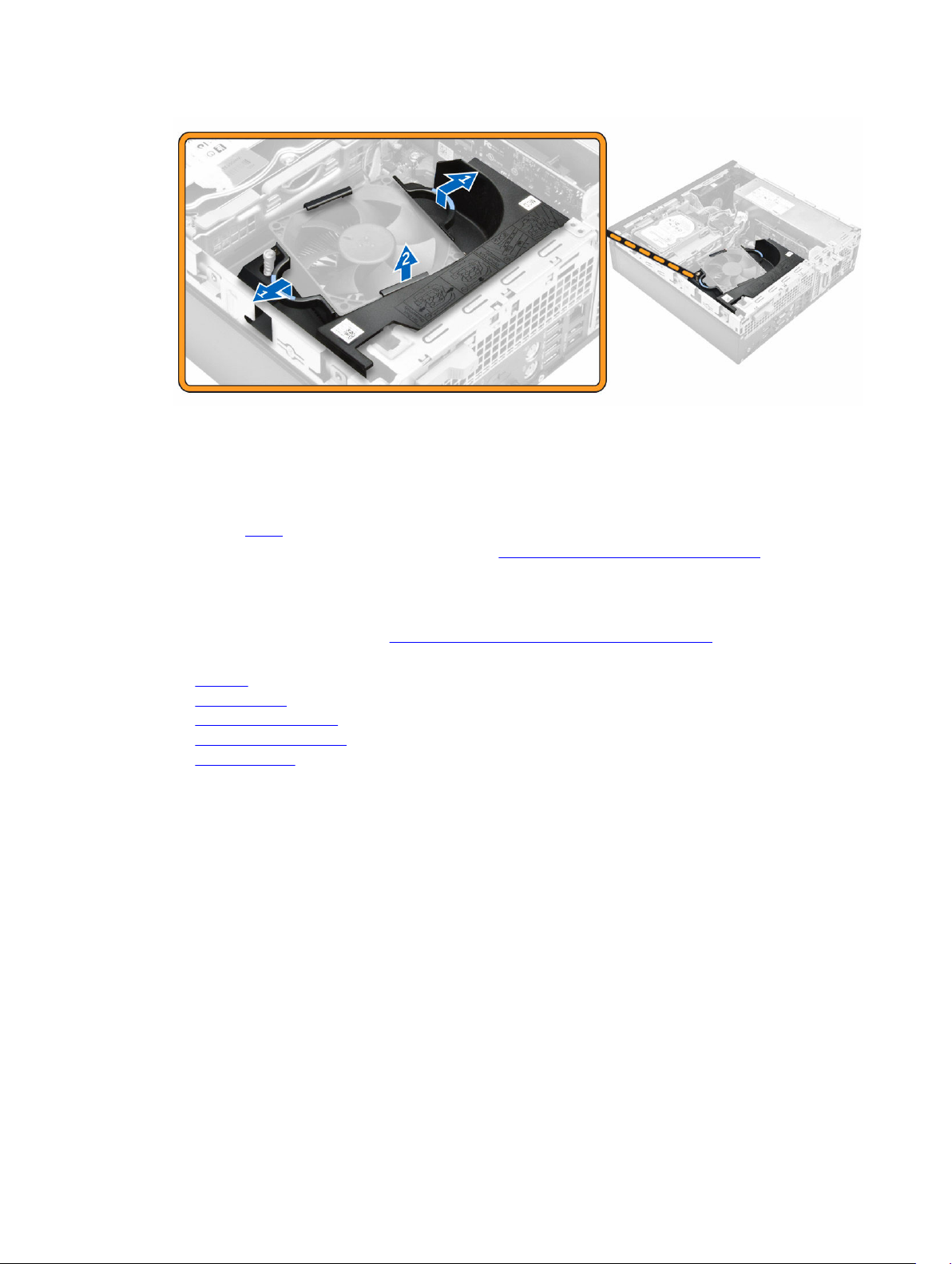
Installation du conduit de ventilation
1. Alignez les fentes sur le conduit de ventilation avec les vis situées sur le dissipateur thermique.
2. Insérez le conduit de ventilation jusqu’à ce qu’il s’enclenche.
3. Installez le capot.
4. Appliquez les procédures décrites dans la section Après une intervention dans l’ordinateur.
Retrait du bloc dissipateur thermique
1. Suivez la procédure décrite dans Avant une intervention à l’intérieur de l’ordinateur.
2. Retirez :
a. le capot
b. le cadre avant
c. conduit de ventilation
d. Assemblage disque dur
e. lecteur optique
3. Pour retirer le dissipateur de chaleur :
a. Débranchez de la carte système le câble du dissipateur thermique [1].
b. Desserrez les vis imperdables qui fixent le bloc du dissipateur thermique et soulevez celui-ci pour
le retirer de l’ordinateur [2] [3].
10
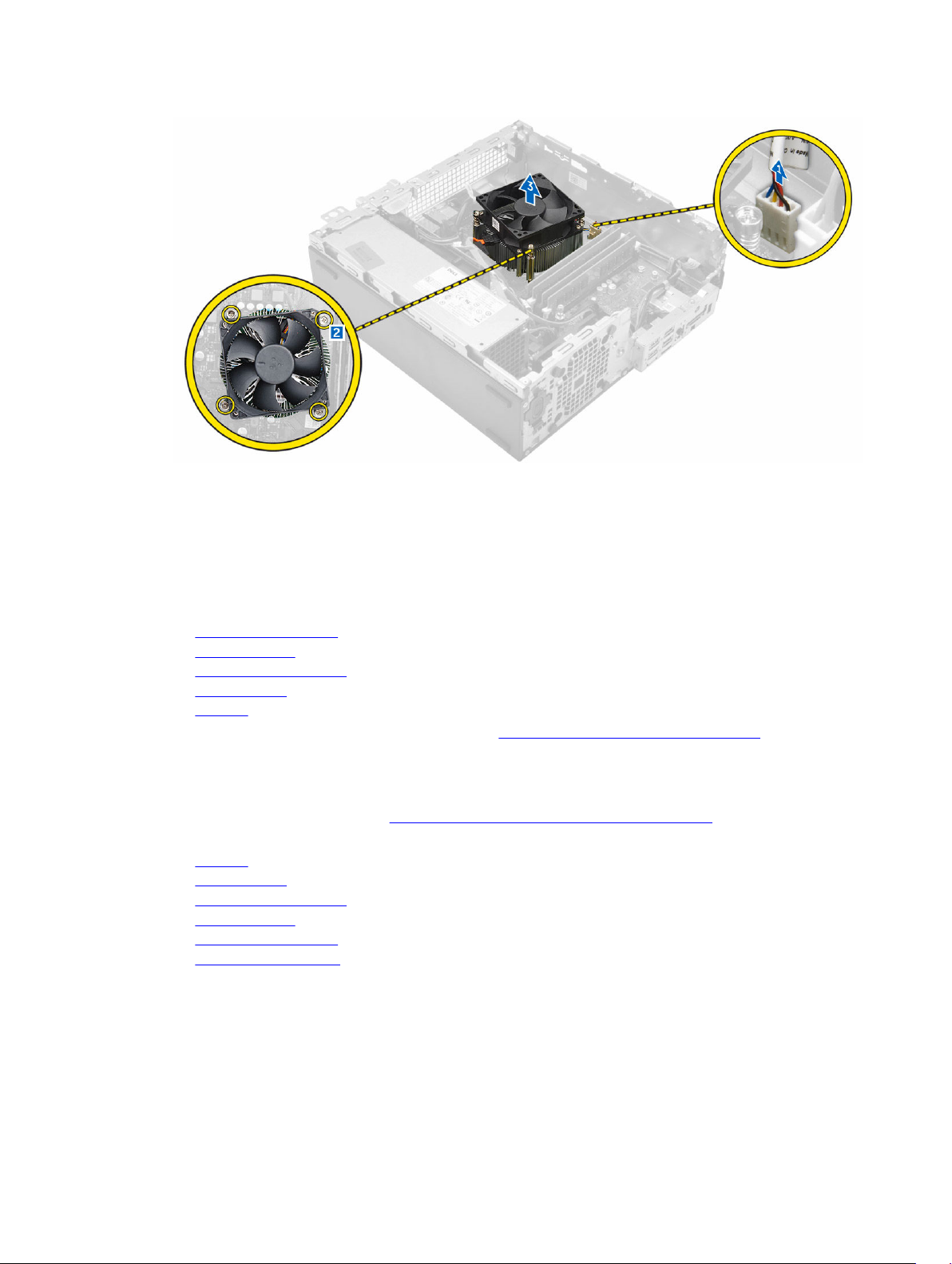
Installation du bloc dissipateur thermique
1. Placez le bloc du dissipateur thermique sur le processeur.
2. Serrez les vis captives pour fixer l’ensemble dissipateur de chaleur à la carte système.
3. Branchez le câble du dissipateur de chaleur sur la carte système.
4. Installez :
a. conduit de ventilation
b. lecteur optique
c. Assemblage disque dur
d. le cadre avant
e. le capot
5. Appliquez les procédures décrites dans la section Après une intervention dans l’ordinateur.
Retrait du processeur
1. Suivez la procédure décrite dans Avant une intervention à l’intérieur de l’ordinateur.
2. Retirez :
a. le capot
b. le cadre avant
c. Assemblage disque dur
d. lecteur optique
e. conduit de ventilation
f. Dissipateur de chaleur
3. Pour retirez le processeur :
a. Relâchez le levier du support en l’abaissant et en l’extrayant par-dessous la languette située sur la
protection du processeur [1].
b. Soulevez le levier vers le haut et soulevez le protecteur du processeur [2].
c. Soulevez le processeur hors de son support [3].
11
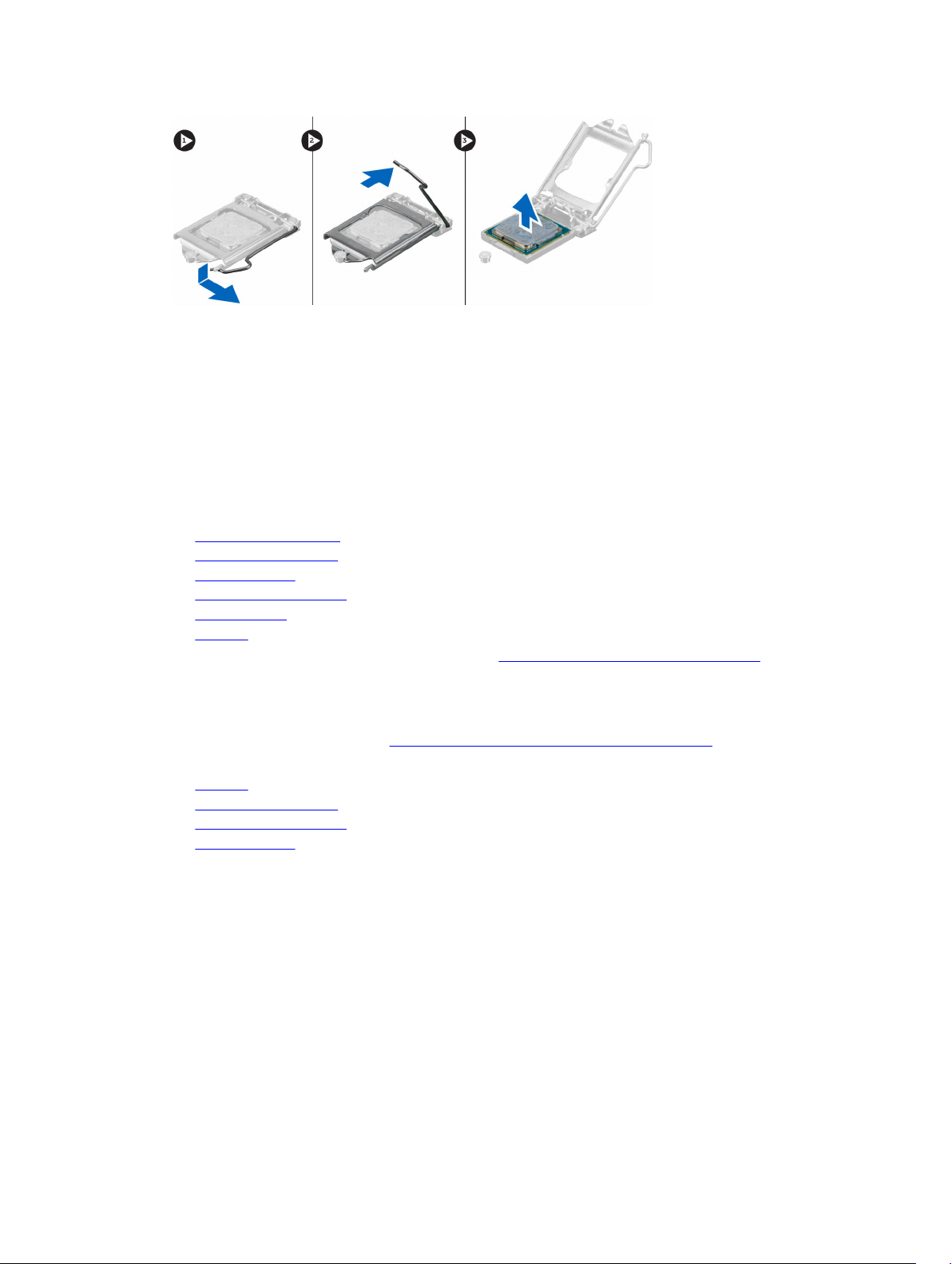
Installation du processeur
1. Alignement du processeur avec les repères du support.
2. Alignez le repère de la broche 1 du processeur avec le triangle situé sur le support.
3. Placez le processeur sur le support, de sorte que les logements sur le processeur s’alignent avec les
détrompeurs du support.
4. Fermez le cadre de protection du processeur en le faisant glisser sous la vis de retenue.
5. Abaissez le levier du support et poussez-le sous la languette pour le verrouiller.
6. Installez :
a. Dissipateur de chaleur
b. conduit de ventilation
c. lecteur optique
d. Assemblage disque dur
e. le cadre avant
f. le capot
7. Appliquez les procédures décrites dans la section Après une intervention dans l’ordinateur.
Retrait de la barrette de mémoire
1. Suivez la procédure décrite dans Avant une intervention à l’intérieur de l’ordinateur.
2. Retirez :
a. le capot
b. conduit de ventilation
c. Assemblage disque dur
d. lecteur optique
3. Pour retirer la barrette de mémoire :
a. Appuyez sur les languettes de fixation des deux côtés de la barrette de mémoire.
b. Soulevez la barrette de mémoire de son connecteur sur la carte système.
12
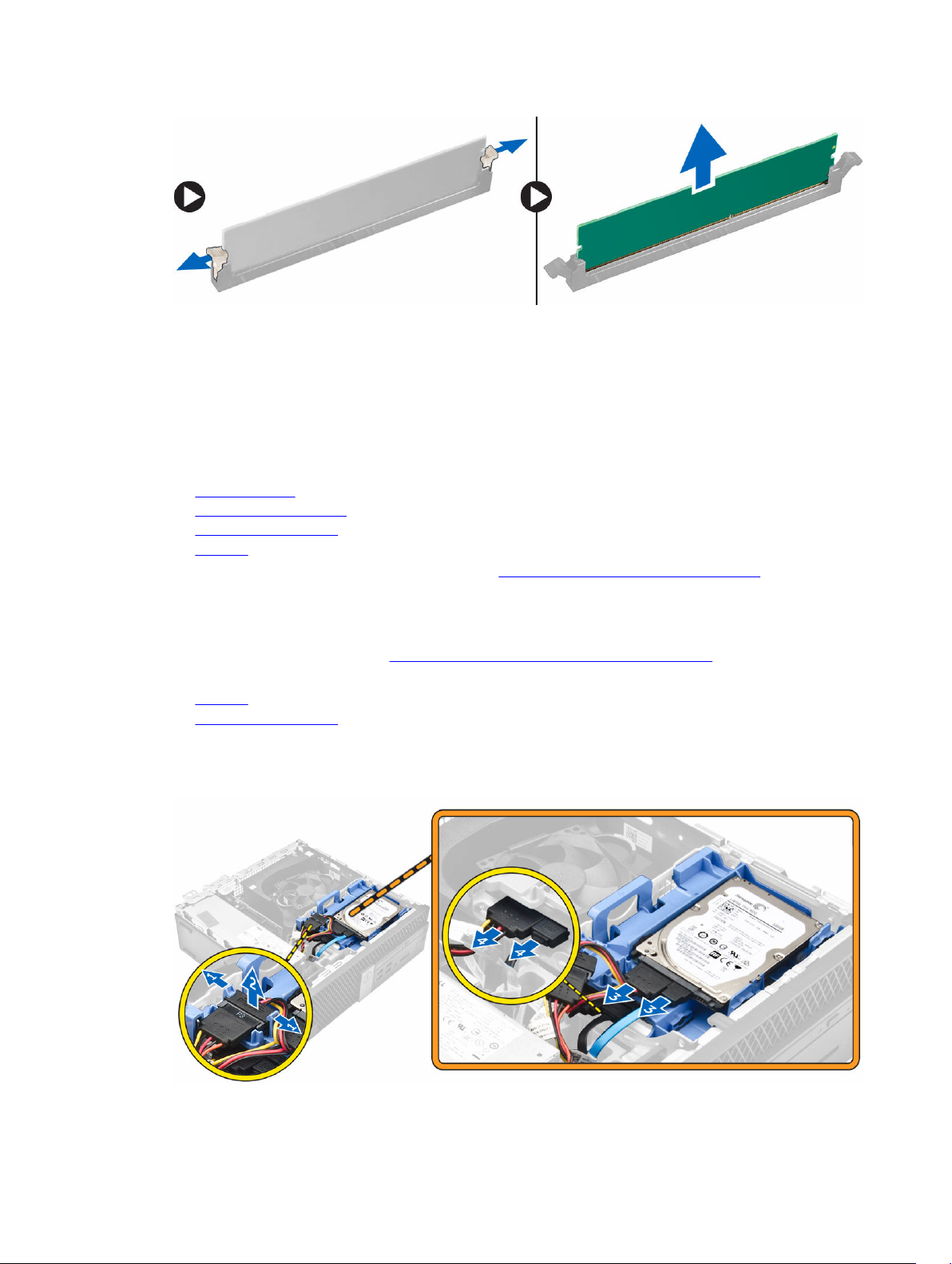
Installation de la barrette de mémoire
1. Alignez l’encoche du module de mémoire sur la languette de son connecteur.
2. Insérez le module de mémoire dans son support.
3. Appuyez sur la barrette de mémoire jusqu’à ce que la languette de fixation du module de mémoire
s’enclenche.
4. Installez :
a. lecteur optique
b. Assemblage disque dur
c. conduit de ventilation
d. le capot
5. Appliquez les procédures décrites dans la section Après une intervention dans l’ordinateur.
Retrait de l’ensemble de disque dur
1. Suivez la procédure décrite dans Avant une intervention à l’intérieur de l’ordinateur.
2. Retirez :
a. le capot
b. conduit de ventilation
3. Pour dégager l’ensemble de disque dur :
a. Poussez les languettes de retenue et retirez le connecteur d’alimentation [1, 2].
b. Débranchez des disques durs les câbles de données et d’alimentation[3, 4].
13
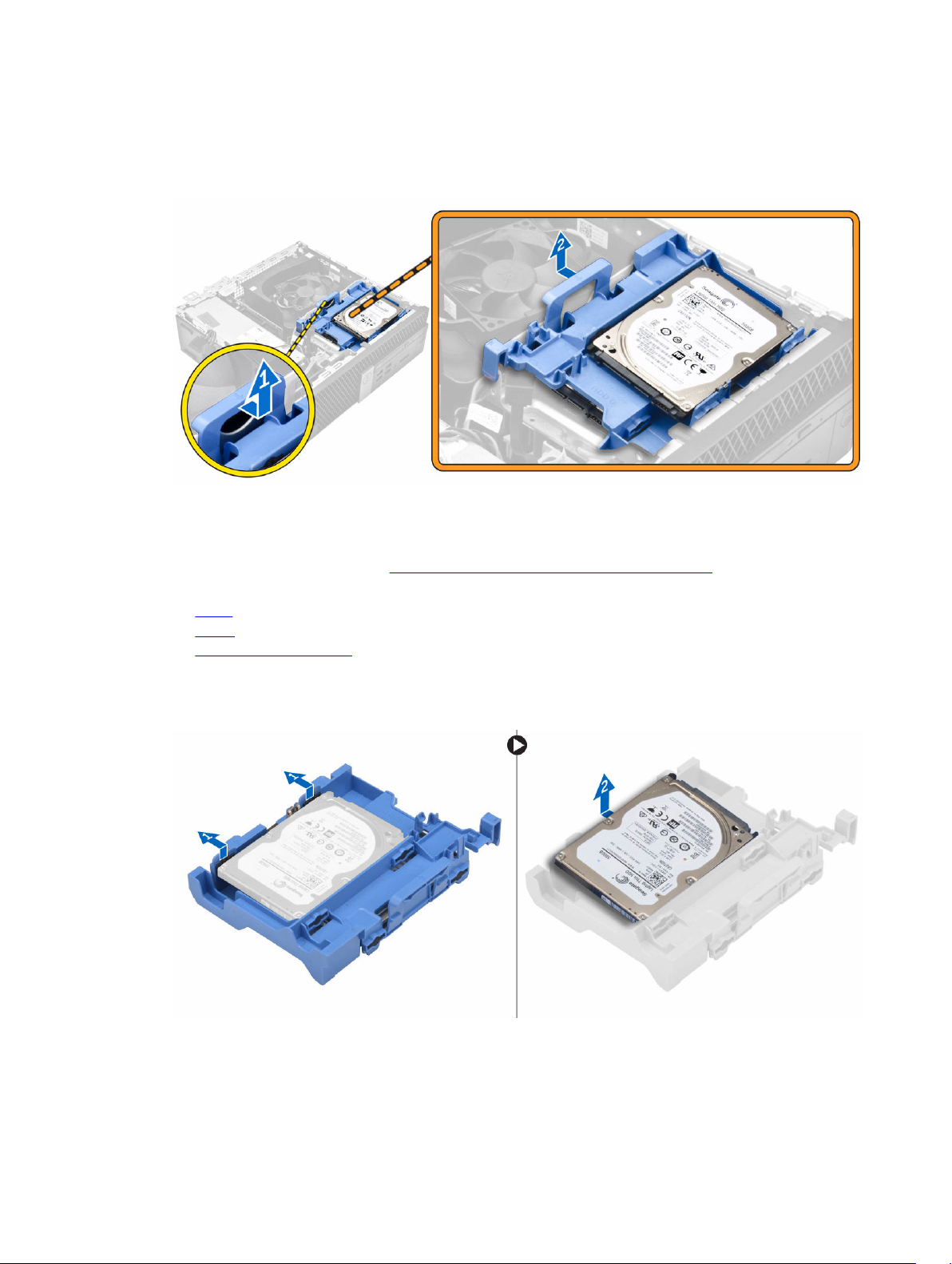
4. Retirez l’assemblage de disque dur.
a. Tirez vers l’avant sur la poignée de dégagement pour libérer de l’ordinateur le support du disque
dur [1].
b. Soulevez l’ensemble de disque dur pour le retirer de l’ordinateur [2].
Retirez le disque dur de son support.
1. Suivez la procédure décrite dans Avant une intervention à l’intérieur de l’ordinateur.
2. Retirez :
a. capot
b. Cadre
c. ensemble de disque dur
3. Pour retirer le support du disque dur :
a. Tirez le support du disque dur afin de dégager ce dernier [1].
b. Soulevez le disque dur pour le dégager de son support [2].
14
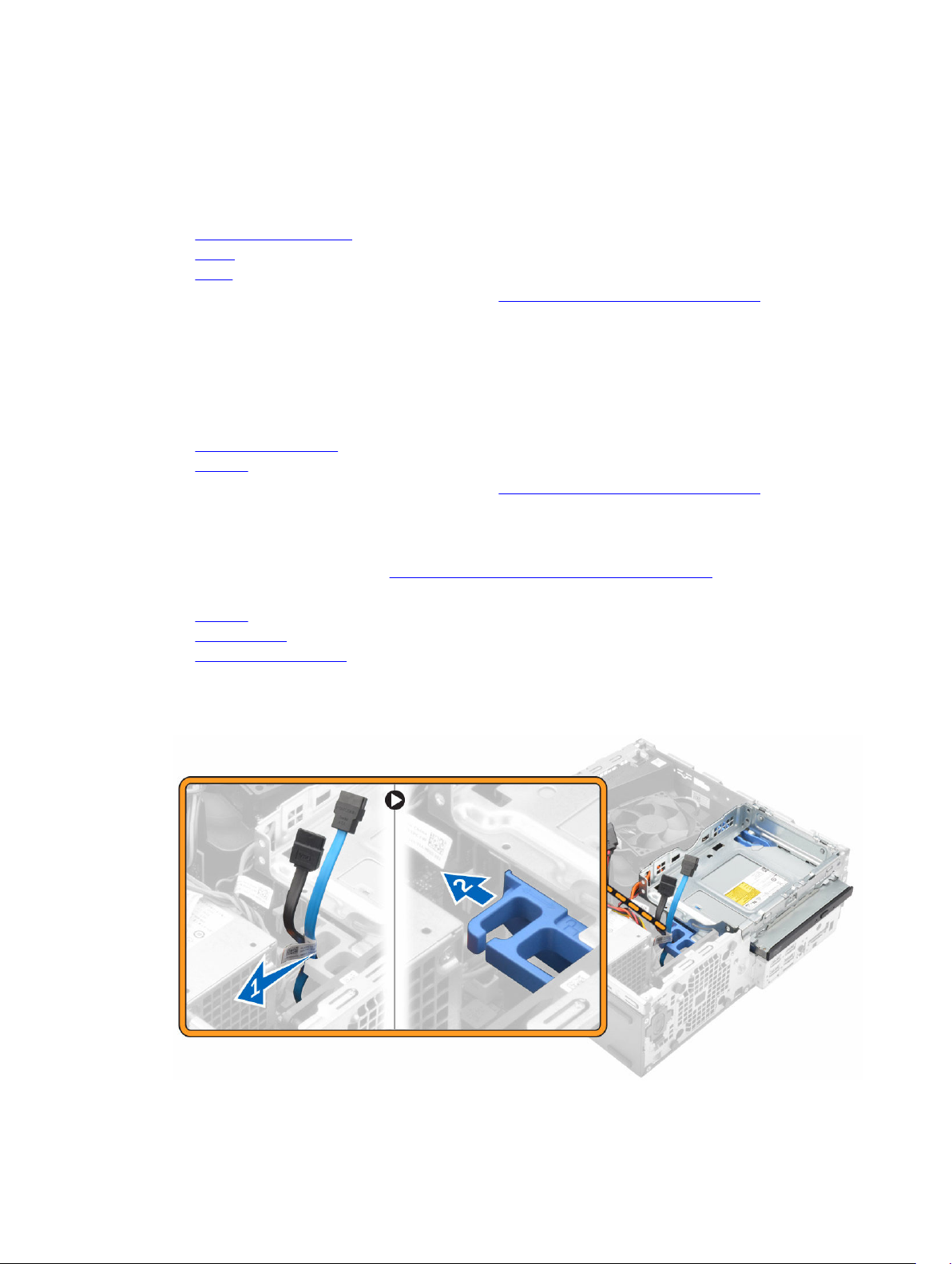
Installation du disque dur dans son support
1. Insérez le disque dur dans son support jusqu’à ce qu’il s’enclenche.
2. Installez :
a. ensemble de disque dur
b. Cadre
c. capot
3. Appliquez les procédures décrites dans la section Après une intervention dans l’ordinateur.
Installation de l’ensemble de disque dur
1. Insérez l’assemblage de disque dur dans son logement sur l’ordinateur.
2. Branchez le câble d’alimentation sur le logement situé sur le support du disque dur.
3. Installez :
a. conduit de ventilation
b. le capot
4. Appliquez les procédures décrites dans la section Après une intervention dans l’ordinateur.
Retrait du lecteur optique
1. Suivez la procédure décrite dans Avant une intervention à l’intérieur de l’ordinateur.
2. Retirez :
a. le capot
b. le cadre avant
c. Assemblage disque dur
3. Pour dégager le lecteur optique :
a. Retirez du loquet du lecteur optique les câbles des connecteurs du loquet du disque dur [1].
b. Faites glisser le loquet bleu en position de déverrouillage [2].
15

4. Pour retirer le lecteur optique :
a. Tout en maintenant le loquet bleu [ 1], soulevez le bâti de lecteur optique et débranchez les
câbles sur le lecteur optique. [ 2]
b. Soulevez le bâti de lecteur optique pour le retirer de l’ordinateur [3].
5. Pour retirer le lecteur optique de son bâti :
a. Appuyez sur le loquet de dégagement du lecteur optique [1] et faites glisser ce dernier vers
l’avant. [2]
b. Retirez le lecteur optique de son bâti [3].
16
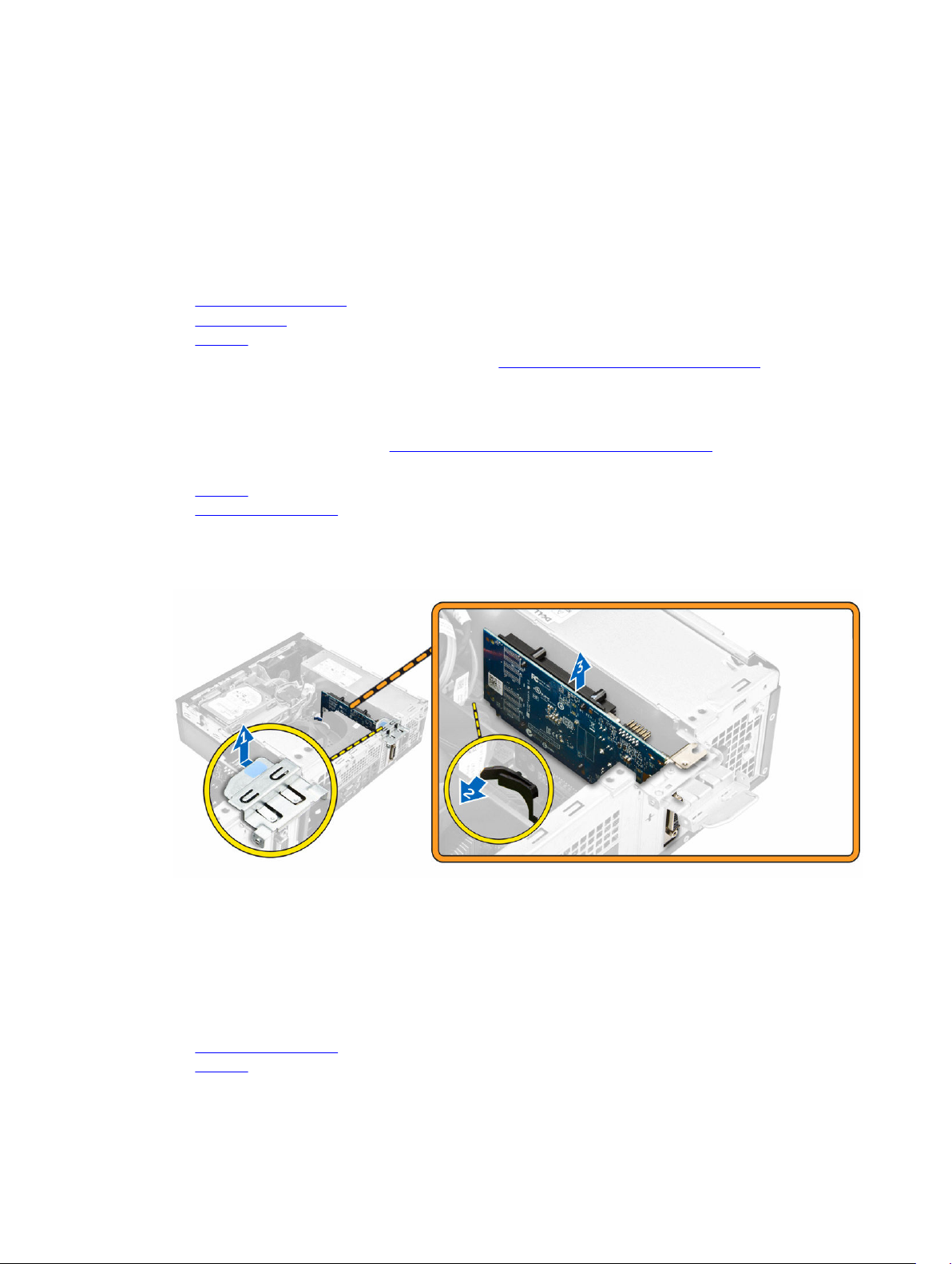
Installation du lecteur optique
1. Faites glisser le lecteur optique dans son bâti.
2. Alignez les languettes du bâti avec les fentes sur de l’ordinateur.
3. Abaissez le bâti dans l’ordinateur et verrouillez le loquet.
4. Connectez les câbles de données et d’alimentation au lecteur optique.
5. Installez :
a. Assemblage disque dur
b. le cadre avant
c. le capot
6. Appliquez les procédures décrites dans la section Après une intervention dans l’ordinateur.
Retrait de la carte d’extension
1. Suivez la procédure décrite dans Avant une intervention à l’intérieur de l’ordinateur.
2. Retirez :
a. le capot
b. conduit de ventilation
3. Pour retirer la carte d’extension :
a. Tirez sur l’onglet métallique pour ouvrir le loquet de la carte d’extension [1].
b. Poussez l’onglet vers l’avant [2] et retirez la carte d’extension du connecteur sur l’ordinateur [3].
Installation de la carte d’extension
1. Insérez la carte d’extension dans le connecteur situé sur la carte système.
2. Enfoncez la carte d’extension jusqu’à ce qu’elle s’enclenche.
3. Abaissez le loquet de la carte d’extension et appuyez dessus jusqu’à ce qu’il s’enclenche.
4. Installez :
a. conduit de ventilation
b. le capot
17
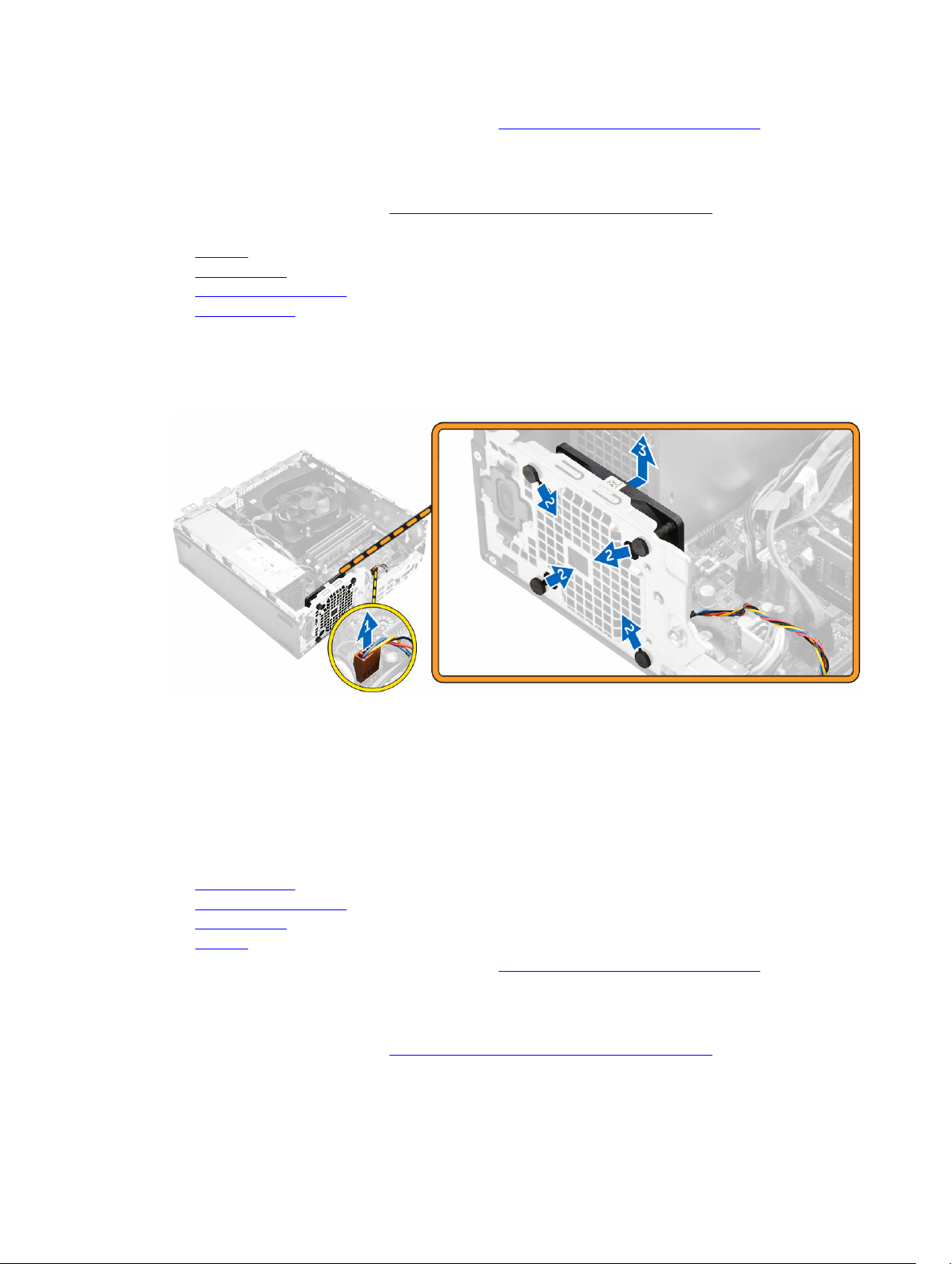
5. Appliquez les procédures décrites dans la section Après une intervention dans l’ordinateur.
Retrait du ventilateur système
1. Suivez la procédure décrite dans Avant une intervention à l’intérieur de l’ordinateur.
2. Retirez :
a. le capot
b. le cadre avant
c. Assemblage disque dur
d. lecteur optique
3. Pour retirer le ventilateur système :
a. Déconnectez de la carte système le câble du ventilateur du système [1].
b. Faites glisser le passe-câbles vers le logement situé sur la paroi arrière [2].
c. Soulevez le ventilateur pour le retirer de l’ordinateur [3].
Installation du ventilateur système
1. Placez le ventilateur système dans l’ordinateur.
2. Passez les quatre passe-câbles dans le châssis et faites-les glisser le long de la rainure pour les mette
en place.
3. Connectez le câble du ventilateur système à la carte système.
4. Installez :
a. lecteur optique
b. Assemblage disque dur
c. le cadre avant
d. le capot
5. Appliquez les procédures décrites dans la section Après une intervention dans l’ordinateur.
Retrait de l’interrupteur d’alimentation
1. Suivez la procédure décrite dans Avant une intervention à l’intérieur de l’ordinateur.
2. Retirez :
18
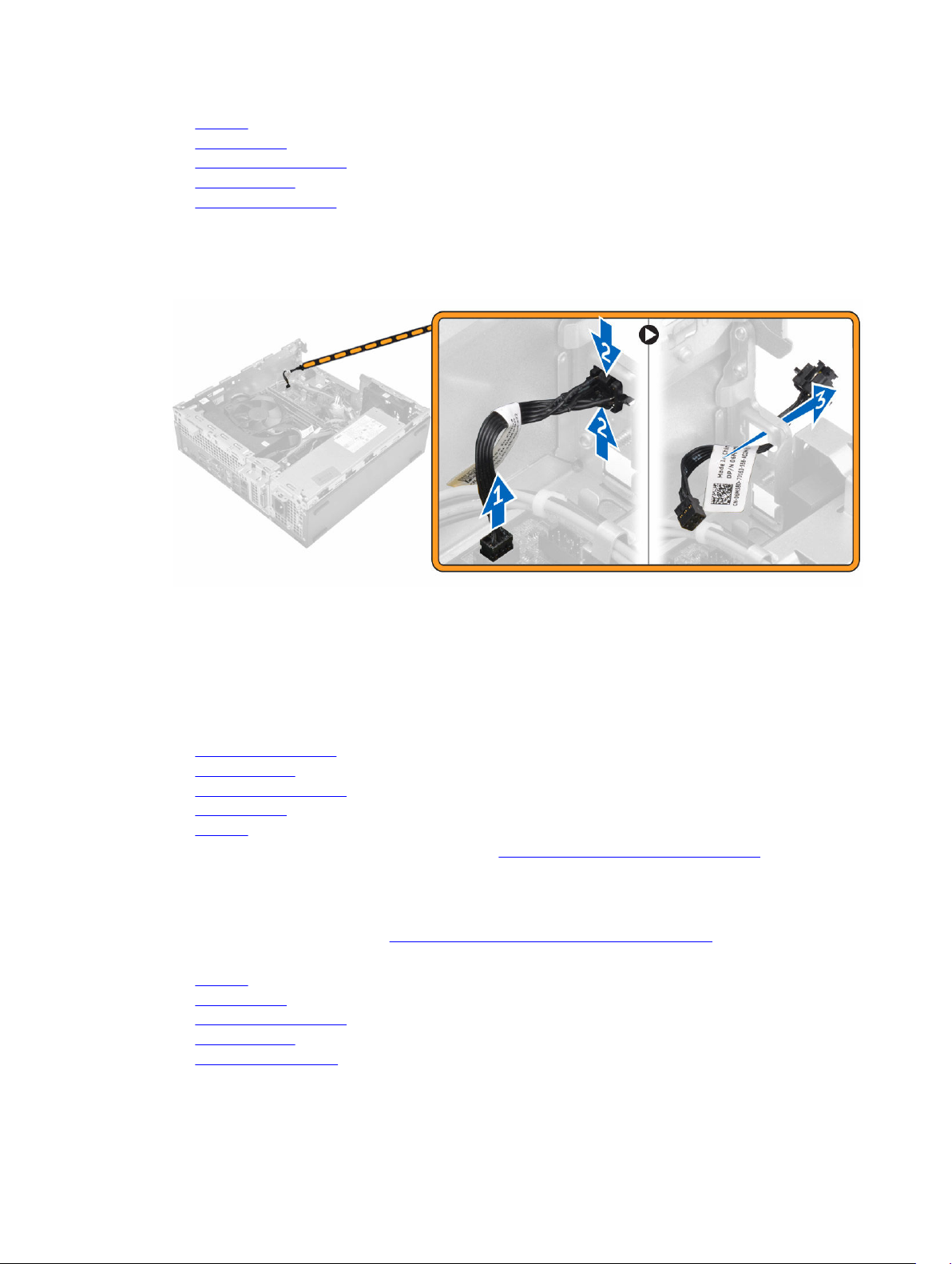
a. le capot
b. le cadre avant
c. Assemblage disque dur
d. lecteur optique
e. le bloc d’alimentation
3. Pour retirer l’interrupteur d’alimentation :
a. Déconnectez le câble de l’interrupteur d’alimentation de la carte système [1].
b. Appuyez sur les languettes de retenue de l’interrupteur d’alimentation et retirez ce dernier du
châssis [2] [ 3].
Installation de l’interrupteur d’alimentation
1. Faites glisser le module d’interrupteur d’alimentation dans le logement situé sur le châssis jusqu’à ce
qu’il s’enclenche.
2. Branchez le câble de l’interrupteur d’alimentation sur le connecteur de la carte système.
3. Installez :
a. le bloc d’alimentation
b. lecteur optique
c. Assemblage disque dur
d. le cadre avant
e. le capot
4. Appliquez les procédures décrites dans la section Après une intervention dans l’ordinateur.
Retrait du bloc d’alimentation
1. Suivez la procédure décrite dans Avant une intervention à l’intérieur de l’ordinateur.
2. Retirez :
a. le capot
b. le cadre avant
c. Assemblage disque dur
d. lecteur optique
e. conduit de ventilation
3. Pour libérer le bloc d’alimentation :
19

a. Déconnectez le câble d’alimentation de la carte système [1][2].
b. Désacheminez les câbles d’alimentation des clips de fixation situés sur le châssis [3] [4].
4. Pour retirer le bloc d’alimentation :
a. Déconnectez le câble d’alimentation de la carte système [1][2].
b. Soulevez les câbles pour les retirer de l’ordinateur [3].
c. Retirez les vis qui fixent le bloc d’alimentation à l’ordinateur [4].
5. Appuyez sur la languette de dégagement bleue [1], faites glisser le bloc d’alimentation et soulevez-le
pour la retirer de l’ordinateur [2].
20
